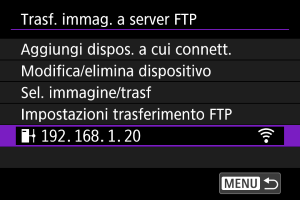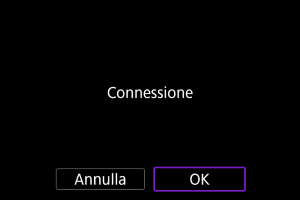Trasferimento di immagini su un server FTP
- Configurazione delle impostazioni di connessione a un server FTP
- Modifica/Eliminazione dei dispositivi per le connessioni
- Riconnessione usando le informazioni di connessione
- Trasferimento di singole immagini
- Trasferimento di più immagini contemporaneamente
- Utilizzo della schermata [
Sel. immagine/trasf]
- Aggiunta di una didascalia prima del trasferimento
- Nuovo tentativo automatico se il trasferimento non riesce
- Utilizzo della funzione di risparmio energia
- Protezione delle immagini dopo il trasferimento
- Visualizzazione delle immagini trasferite
- Trasferimento delle immagini con Content Transfer Professional
Una volta stabilita la connessione a un server FTP, è possibile inviare immagini memorizzate nella fotocamera a un computer.
Con l'opzione Trasferimento FTP è possibile trasferire automaticamente sul server FTP ogni immagine subito dopo averla scattata o trasferire un insieme di immagini in gruppo.
Configurazione delle impostazioni di connessione a un server FTP
Per un trasferimento FTP sicuro tramite un certificato di origine, importare un certificato di origine ().
-
Selezionare [OK].
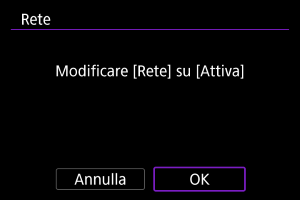
- Questa schermata non viene visualizzata se l'impostazione di rete è già impostata su [Attiva].
-
Selezionare [Aggiungi dispos. a cui connett.].
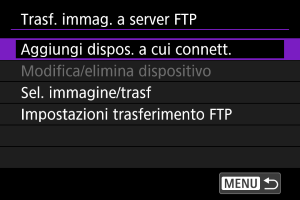
-
Selezionare un'opzione.

- Selezionare [OK] per procedere alla schermata successiva.
- Se si seleziona [Configura offline], la fotocamera rimane scollegata dalla rete dopo la configurazione.
-
Selezionare [Nuove impostazioni].

- Selezionare [OK] per procedere alla schermata successiva.
- Se si seleziona [Seleziona da elenco] quando le impostazioni sono già registrate sulla fotocamera, è possibile applicare le impostazioni registrate.
-
Selezionare un'opzione.
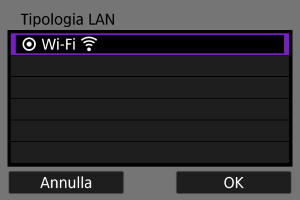
- Selezionare [OK] per procedere alla schermata successiva.
- Per istruzioni sulla configurazione delle funzioni di comunicazione, vedere Impostazioni di comunicazione di base.
-
Salvare le impostazioni.

- Premere
.
- Dopo aver completato la configurazione delle impostazioni di comunicazione, configurare il trasferimento FTP.
- Premere
-
Selezionare un'opzione.
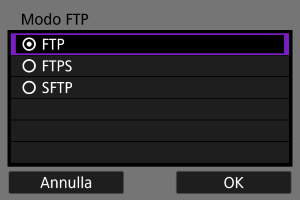
- Per un trasferimento FTP sicuro tramite un certificato di origine, selezionare [FTPS].
- Per un trasferimento FTP sicuro tramite connessione SSH, selezionare [SFTP].
- Selezionare [OK] per procedere alla schermata successiva.
-
Configurare le impostazioni del server FTP.

- Selezionare [Impostazione indirizzo] o [Impostazione n. porta], quindi premere
per visualizzare la schermata di impostazione.
- Selezionare [OK] per procedere alla schermata successiva.
- Selezionare [Impostazione indirizzo] o [Impostazione n. porta], quindi premere
-
Configurare le impostazioni di autenticazione di accesso SSH.
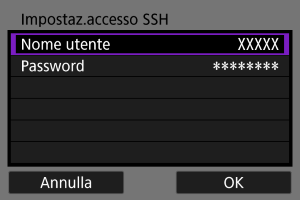
- Visualizzato se è stato selezionato [SFTP] come modalità FTP.
- Selezionare [Nome utente] o [Password], quindi premere
per visualizzare la schermata di impostazione.
- Selezionare [OK] per procedere alla schermata successiva.
-
Selezionare un'opzione.
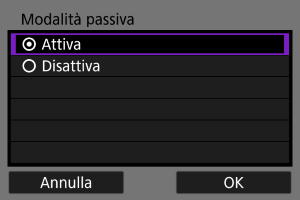
- Visualizzato se è stato selezionato [FTP] o [FTPS] come modalità FTP.
- Attivare questa impostazione negli ambienti di rete protetti da un firewall.
- Selezionare [OK] per procedere alla schermata successiva.
- Se è visualizzato l'errore 41 (Impossibile connettersi al server FTP) mentre si sta configurando la connessione, impostando [Modalità passiva] su [Attiva] potrebbe risolvere l'errore.
-
Configurare le impostazioni del server proxy.

- Visualizzato se è stato selezionato [FTP] come modalità FTP.
- Selezionare [OK] per procedere alla schermata successiva.
-
Selezionare un'opzione.
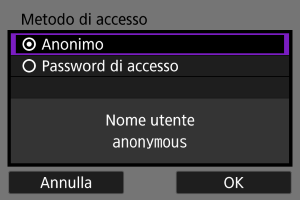
- Visualizzato se è stato selezionato [FTP] o [FTPS] come modalità FTP.
- Selezionare [OK] per procedere alla schermata successiva.
Nota
-
Se è stato selezionato [Password di accesso], specificare nome e password.
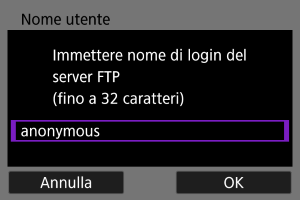
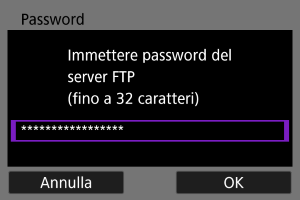
-
Specificare una cartella di destinazione.
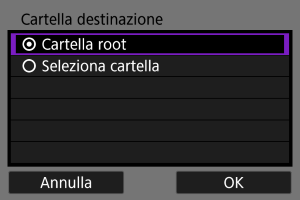
- Selezionare [Cartella root] se si desidera che le immagini vengano salvate nella cartella principale specificata nelle impostazioni del server FTP ().
- Selezionare [Seleziona cartella] per accedere alla schermata di impostazione.
- Selezionare [OK] per procedere alla schermata successiva.
Nota
-
Quando viene visualizzato il seguente messaggio, selezionare [OK] per considerare attendibile il server di destinazione.
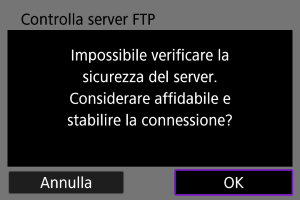
-
Se è stato selezionato [Seleziona cartella], specificare il nome della cartella di destinazione.

-
Premere
.
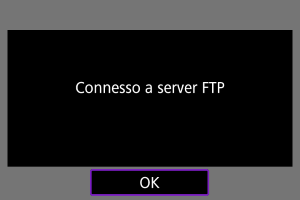
- Le impostazione FTP vengono salvate.
- Questa schermata non è visualizzata se è stato selezionato [Configura offline] come metodo di configurazione.
Le impostazioni di connessione per il trasferimento FTP sono completate.
Nota
Schermata [ In comunic.]
In comunic.]

-
Sel. immagine/trasf
-
Trasferimento con didascalia
È possibile aggiungere una didascalia registrata ad ogni immagine prima di trasferirla ().
-
Impostazioni trasferimento FTP
È possibile configurare le impostazioni relative al trasferimento FTP e al risparmio energetico.
-
Conferma impostaz.
È possibile verificare i dettagli delle impostazioni.
-
Dettagli err.
Dopo un errore di connessione di rete, è possibile controllare i dettagli dell'errore ().
-
Disconn.
Chiude la connessione di rete.
Importazione di un certificato di origine per FTPS
Se è stata specificata la modalità FTP [FTPS] durante la configurazione delle impostazioni di connessione, il certificato di origine utilizzato dal server FTP deve essere importato nella fotocamera.
- È possibile importare nella fotocamera solo il certificato di origine con un nome file corrispondente a "ROOT.CER", "ROOT.CRT" o "ROOT.PEM".
- È possibile importare sulla fotocamera un solo file del certificato di origine. Inserire prima una scheda contenente il file del certificato di origine.
- Per importare un certificato viene utilizzata la scheda prioritaria selezionata per [Reg./Riprod.
], [Reg./Riprod.
], [Riproduz.
], o [Riproduz.
] in [
: Sel. funz. reg.+card/cartella].
- Potrebbe non essere possibile considerare attendibili i server a cui si tenta di connettersi nelle connessioni FTPS con un certificato autofirmato.
-
Selezionare [OK].
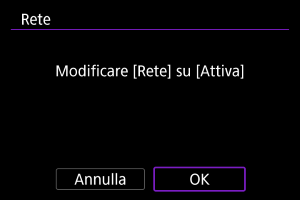
- Questa schermata non viene visualizzata se l'impostazione di rete è già impostata su [Attiva].
-
Selezionare [Impostazioni trasferimento FTP].
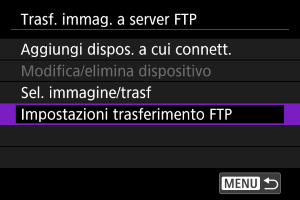
-
Selezionare [Imposta cert.root].

-
Selezionare [Carica certif. root da card].
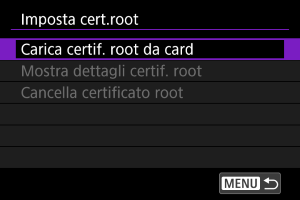
-
Selezionare [OK].
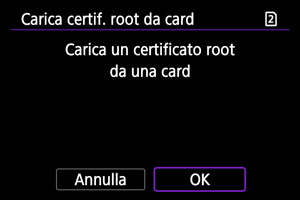
- Il certificato di origine viene importato.
- Selezionare [OK] nella schermata di conferma per tornare alla schermata [Imposta cert.root].
Nota
- Per eliminare il certificato di origine importato nella fotocamera, selezionare [Cancella certificato root] nella schermata visualizzata al passo 5. Per verificare a chi è stato emesso e da chi è stato emesso, il periodo di validità e altre informazioni, selezionare [Mostra dettagli certif. root].
Modifica/Eliminazione dei dispositivi per le connessioni
Prima di modificare o eliminare le impostazioni di connessione per altri dispositivi, terminare la connessione Wi-Fi. Questa sezione tratta degli elementi non descritti in Configurazione delle impostazioni di connessione a un server FTP.
-
Selezionare [Modifica/elimina dispositivo].
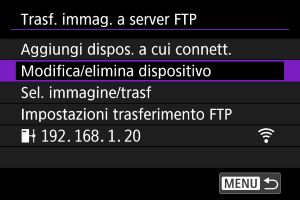
-
Selezionare il dispositivo.
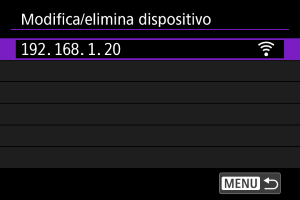
- Selezionare il dispositivo per la connessione, quindi premere
.
- Selezionare il dispositivo per la connessione, quindi premere
-
Selezionare un'opzione.
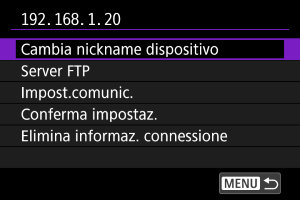
Modifica del nickname dei dispositivi
È possibile modificare il nickname dei dispositivi a cui si collega la fotocamera.
Server FTP
È possibile configurare le impostazioni del server FTP.
Struttura della directory
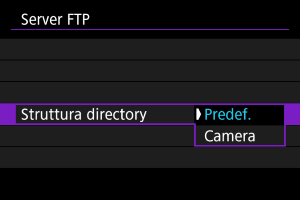
-
Predef.
La cartella principale del server viene utilizzata per memorizzare le immagini. Se nella cartella principale è stata creata una sottocartella modificando l'impostazione [Cartella destinazione], le immagini vengono salvate in tale cartella.
-
Camera
Crea automaticamente una struttura di cartelle corrispondente a quella della fotocamera (come A/DCIM/100EOSR1) nella cartella principale del server per la memorizzazione delle immagini. Se nella cartella principale è stata creata una sottocartella modificando l'impostazione [Cartella destinazione], viene automaticamente creata una struttura di cartelle come A/DCIM/100EOSR1 in tale cartella per l'archiviazione delle immagini.
Sovrascrittura dello stesso file
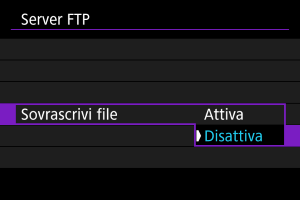
-
Disattiva
Se nella cartella di destinazione sul server FTP esiste già un file con lo stesso nome, il nuovo file viene salvato con un'estensione composta da un trattino basso e un numero, come in IMG_0003_1.JPG.
-
Attiva
I file con lo stesso nome nella cartella di destinazione sul server FTP sono sovrascritte dalle immagini trasferite.
Nota
-
Anche se [Attiva] è selezionato quando si inviano nuovamente le immagini che non sono state trasferite inizialmente, in alcuni casi le immagini esistenti potrebbero non essere sovrascritte.
In tal caso, il nuovo file viene salvato con un'estensione composta da un trattino basso, una lettera e un numero, come in IMG_0003_a1.JPG.
Server di destinazione attendibile
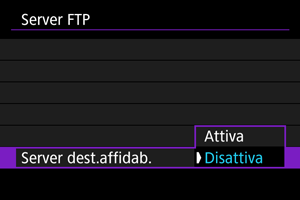
Impostare su [Attiva] se si preferisce connettersi a server FTP anche quando non è possibile stabilire l'attendibilità in base al certificato di origine utilizzato. In questo caso, adottare misure di sicurezza adeguate.
Impostazioni di comunicazione
È possibile modificare le impostazioni di comunicazione secondo necessità ().
Eliminazione delle informazioni di connessione
È possibile eliminare le informazioni di connessione.
Riconnessione usando le informazioni di connessione
Le informazioni di connessione configurate possono essere usate per la riconnessione.
Trasferimento di singole immagini
- Trasferimento automatico dopo lo scatto
- Specifica delle dimensioni o del tipo di immagini da trasferire
- Trasferimento dell'immagine visualizzata
Trasferimento automatico dopo lo scatto
È possibile trasferire automaticamente ogni immagine sul server FTP immediatamente dopo averla scattata. Mentre le immagini vengono trasferite è possibile continuare a scattare foto come di consueto.
- Prima dello scatto, assicurarsi di aver inserito una scheda di memoria nella fotocamera. Se si scatta senza registrare le immagini, queste non vengono trasferite.
- Il trasferimento automatico dei filmati durante la registrazione non è supportato. Dopo la registrazione, trasferire i filmati come descritto in Trasferimento di più immagini contemporaneamente o Aggiunta di una didascalia prima del trasferimento.
-
Selezionare [Impostazioni trasferimento FTP].

-
Selezionare [Trasferimento auto.].

-
Selezionare [Attiva].
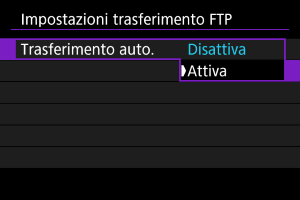
-
Scattare la foto.
- L'immagine acquisita viene trasferita sul server FTP.
Attenzione
- Non è possibile cancellare le immagini durante il trasferimento.
Nota
- Le immagini acquisite vengono inoltre salvate sulla scheda.
- Se il trasferimento di un'immagine non riesce o non viene completato, l'immagine verrà trasferita automaticamente al ripristino della connessione (). Queste immagini possono essere trasferite anche manualmente in gruppo in un secondo momento ().
- Non vengono effettuati tentativi ripetuti di trasferimento automatico se le impostazioni di rete (ad esempio le impostazioni del server FTP) vengono cambiate prima dell'inizio del trasferimento FTP automatico.
Specifica delle dimensioni o del tipo di immagini da trasferire
È possibile specificare quali immagini trasferire quando si registrano immagini di dimensioni diverse su entrambe le schede o quando si scattano immagini RAW+JPEG o RAW+HEIF.
-
Accedere alla schermata [Impostazioni trasferimento FTP].
- Seguire i passi da 1 a 2 in Trasferimento automatico dopo lo scatto.
-
Selezionare [Immagini da trasf.].

-
Selezionare le dimensioni delle immagini da trasferire.
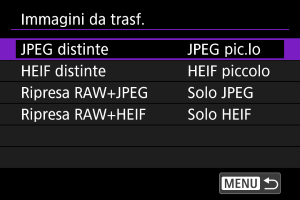
-
JPEG distinte
Scegliere [JPEG pic.lo] o [JPEG grande].
-
HEIF distinte
Scegliere [HEIF piccolo] o [HEIF grande].
-
-
Selezionare il tipo di immagini da trasferire.
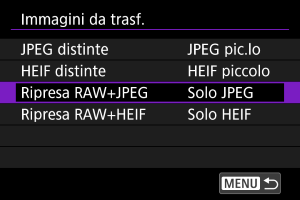
-
Ripresa RAW+JPEG
Scegliere tra [Solo JPEG], [Solo RAW] o [RAW+JPEG].
-
Ripresa RAW+HEIF
Scegliere tra [Solo HEIF], [Solo RAW] o [RAW+HEIF].
-
Nota
- [JPEG distinte] o [HEIF distinte] determina le dimensioni dell'immagine da trasferire se [Opz.registr.
] in [
: Sel. funz. reg.+card/cartella] è selezionato con diversa qualità dell'immagine impostata per ogni scheda ().
- Quando la fotocamera è impostata per registrare immagini RAW su una scheda e immagini JPEG o HEIF sull'altra, specificare quali immagini trasferire nell'impostazione [Ripresa RAW+JPEG] o [Ripresa RAW+HEIF]. Analogamente, specificare le preferenze di trasferimento quando si registrano contemporaneamente immagini RAW+JPEG o RAW+HEIF su una singola scheda.
- Le immagini acquisite vengono inoltre salvate sulla scheda.
- Quando immagini della stessa dimensione vengono registrate contemporaneamente su entrambe le schede, le immagini registrate sulla scheda selezionata per [Reg./Riprod.
] o [Riproduz.
] in [
: Sel. funz. reg.+card/cartella] hanno la priorità per il trasferimento.
Trasferimento dell'immagine visualizzata
Consente di trasferire l'immagine che si sta visualizzando semplicemente premendo . Mentre le immagini vengono trasferite è possibile continuare a scattare foto come di consueto.
-
Accedere alla schermata [Impostazioni trasferimento FTP].
- Seguire i passi da 1 a 2 in Trasferimento automatico dopo lo scatto.
-
Selezionare [Trasf. con SET].

-
Selezionare [Attiva].

-
Selezionare un'immagine.
- Premere il pulsante
sulla fotocamera.
- Selezionare un'immagine da trasferire, quindi premere
per eseguire il trasferimento.
- Questa funzione non consente di trasferire filmati. Selezionando un filmato e premendo
viene visualizzato il pannello di riproduzione dei filmati.
- Premere il pulsante
Trasferimento di più immagini contemporaneamente
Dopo lo scatto è possibile selezionare più immagini e trasferirle tutte in una sola volta oppure trasferire le immagini non inviate o quelle che non potevano essere inviate in precedenza.
Durante il trasferimento è possibile continuare a scattare foto come di consueto.
Attenzione
-
Il trasferimento viene sospeso nei seguenti casi.
- Registrazione filmato in corso
- Pre-registrazione in corso
- [
: Standby: Bassa ris] è impostato su [No]
- Se si devono trasferire numerose immagini, è consigliabile utilizzare accessorio per presa di corrente domestica (venduto separatamente).
-
Selezionare [Sel. immagine/trasf].

- Viene visualizzata la schermata [
Sel. immagine/trasf].
- Per maggiori informazioni sulla schermata [
Sel. immagine/trasf], vedere Utilizzo della schermata [
Sel. immagine/trasf].
- Viene visualizzata la schermata [
Utilizzo della schermata [ Sel. immagine/trasf]
Sel. immagine/trasf]
- Selezione di più immagini ([
]) da trasferire
- Specifica dell'intervallo di immagini da trasferire
- Trasferimento di tutte le immagini in una cartella
- Trasferimento di tutte le immagini in una scheda
Nella schermata [Sel. immagine/trasf] è possibile selezionare più immagini per trasferirle tutte contemporaneamente.
Selezione di più immagini ([ ]) da trasferire
]) da trasferire
Aggiungendo segni di spunta alle immagini selezionate si possono trasferire tutte contemporaneamente.
-
Selezionare [Sel.imm.].
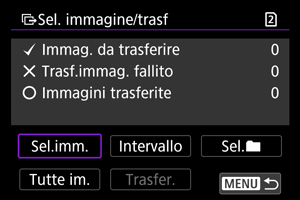
-
Selezionare l'immagine da trasferire.
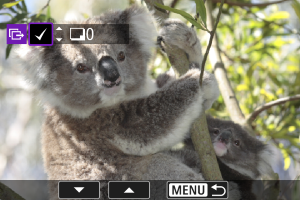
- Utilizzare la ghiera
per selezionare un'immagine da trasferire, quindi premere
.
- Utilizzare la ghiera
per aggiungere un segno di spunta [
] in alto a sinistra sullo schermo, quindi premere
.
- Durante la visualizzazione a tre immagini, ruotare la ghiera
in senso antiorario. Per tornare alla visualizzazione di una sola immagine, ruotare la ghiera
in senso orario.
- Per selezionare altre immagini da trasferire, ripetere il passo 2.
- Dopo la selezione delle immagini, premere il pulsante
.
- Utilizzare la ghiera
-
Selezionare [Trasfer.].
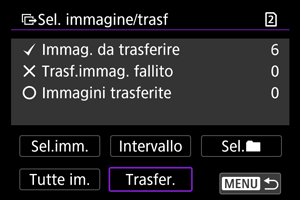
-
Selezionare [OK].
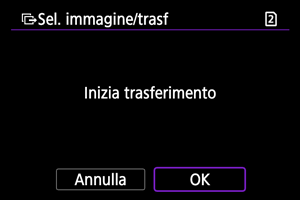
- Le immagini selezionate vengono trasferite sul server FTP.
Specifica dell'intervallo di immagini da trasferire
È possibile trasferire più immagini specificando un intervallo.
-
Selezionare [Intervallo].
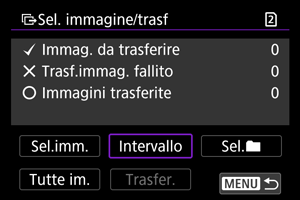
-
Specificare l'intervallo di immagini.
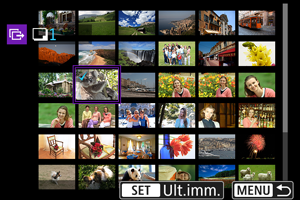
- Selezionare la prima immagine (punto di partenza).
- Quindi, selezionare l'ultima immagine (punto finale). Un segno di spunta [
] viene aggiunto a tutte le immagini incluse nell'intervallo, tra la prima e l'ultima.
- Per selezionare altre immagini, ripetere il passo 2.
- Dopo la selezione delle immagini, premere il pulsante
.
-
Selezionare [Trasfer.].
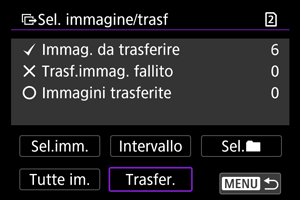
-
Selezionare [OK].
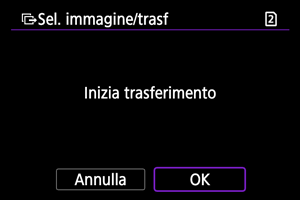
- Le immagini selezionate vengono trasferite sul server FTP.
Trasferimento di tutte le immagini in una cartella
È possibile trasferire tutte le immagini in una cartella contemporaneamente.
-
Selezionare [Sel.
].
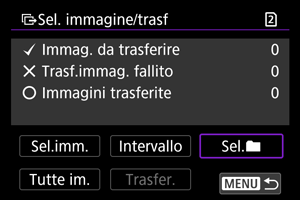
-
Selezionare un metodo di selezione.

-
Sel.imm.il cui trasf.è fallito
Seleziona tutte le immagini nella cartella selezionata per cui il trasferimento non è riuscito.
-
Seleziona immag.non trasferite
Seleziona tutte le immagini non inviate nella cartella selezionata.
-
Sel.imm.trasf.fallito (solo
)
Seleziona tutte le immagini protette nella cartella selezionata per cui il trasferimento non è riuscito.
-
Sel.imm.non trasfer. (solo
)
Seleziona tutte le immagini protette non inviate nella cartella selezionata.
-
Cancella storico trasferim.
Cancella lo storico dei trasferimenti delle immagini nella cartella selezionata.
Nota
- Una volta cancellato lo storico dei trasferimenti, è possibile selezionare [Seleziona immag.non trasferite] e trasferire nuovamente tutte le immagini nella cartella.
- Una volta cancellato lo storico dei trasferimenti, è possibile selezionare [Sel.imm.non trasfer. (solo
)] e trasferire nuovamente tutte le immagini protette nella cartella.
-
-
Selezionare la cartella.
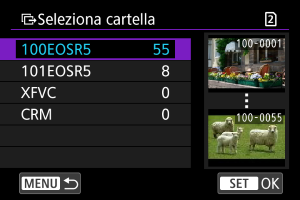
-
Selezionare [OK].

- Le immagini selezionate sono registrate in [Immag. da trasferire].
-
Selezionare [Trasfer.].
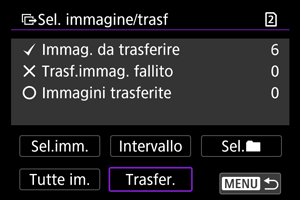
-
Selezionare [OK].
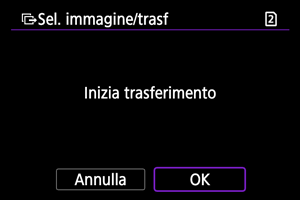
- Le immagini selezionate vengono trasferite sul server FTP.
Trasferimento di tutte le immagini in una scheda
È possibile trasferire tutte le immagini in una scheda contemporaneamente.
-
Selezionare [Tutte im.].
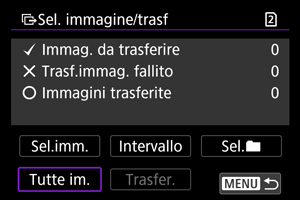
-
Selezionare un metodo di selezione.

-
Sel.imm.il cui trasf.è fallito
Seleziona tutte le immagini nella scheda per cui il trasferimento non è riuscito.
-
Seleziona immag.non trasferite
Seleziona tutte le immagini non inviate nella scheda.
-
Sel.imm.trasf.fallito (solo
)
Seleziona tutte le immagini protette nella scheda per cui il trasferimento non è riuscito.
-
Sel.imm.non trasfer. (solo
)
Seleziona tutte le immagini protette non inviate nella scheda.
-
Cancella storico trasferim.
Cancella lo storico dei trasferimenti delle immagini nella scheda.
Nota
- Una volta cancellato lo storico trasferimenti, è possibile selezionare [Seleziona immag.non trasferite] e trasferire nuovamente tutte le immagini sulla scheda.
- Una volta cancellato lo storico trasferimenti, è possibile selezionare [Sel.imm.non trasfer. (solo
)] e trasferire nuovamente tutte le immagini protette sulla scheda.
-
-
Selezionare [OK].

- Le immagini selezionate sono registrate in [Immag. da trasferire].
-
Selezionare [Trasfer.].
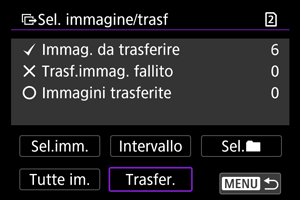
-
Selezionare [OK].
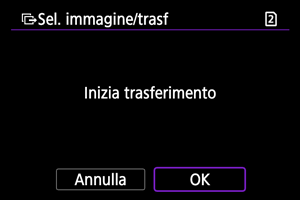
- Le immagini selezionate vengono trasferite sul server FTP.
Aggiunta di una didascalia prima del trasferimento
È possibile aggiungere una didascalia registrata ad ogni immagine prima di trasferirla. La didascalia è utile per dare informazioni al destinatario, ad esempio per indicare il numero di copie da stampare. Le didascalie vengono aggiunte anche alle immagini salvate sulla fotocamera.
- È possibile verificare le didascalie aggiunte alle immagini esaminando le informazioni Exif, nei commenti dell'utente.
- Le didascalie possono essere create e registrate con EOS Utility ().
-
Selezionare [Trasferimento con didascalia].

- Viene mostrata l'ultima immagine visualizzata.
-
Specificare la didascalia.
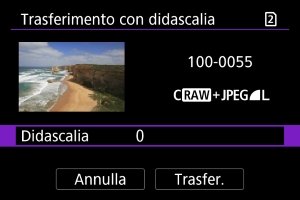
-
Selezionare [Didascalia] e, sulla schermata visualizzata, selezionare il contenuto della didascalia.
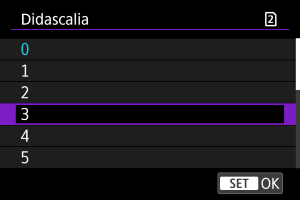
-
-
Selezionare [Trasfer.].
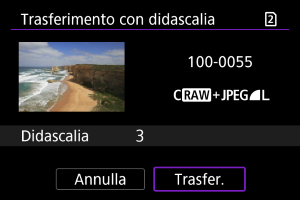
- L'immagine viene trasferite con la didascalia. Dopo il trasferimento, si torna a visualizzare la schermata [Trasferimento immagini].
Attenzione
- Non è possibile selezionare altre immagini dalla schermata [Trasferimento con didascalia]. Per selezionare un'altra immagine da trasferire con una didascalia, visualizzare l'immagine prima di procedere come descritto di seguito.
Nuovo tentativo automatico se il trasferimento non riesce
Se il trasferimento non riesce, l'icona Wi-Fi lampeggia temporaneamente. In questo caso, dopo aver premuto il pulsante e selezionato [
:
Trasf. immag. a server FTP], viene visualizzata la seguente schermata.
Per risolvere l'errore visualizzato, vedere Risposta ai messaggi di errore.

Una volta risolto il problema, le immagini inizialmente non inviate vengono trasferite automaticamente. Attivando questa opzione, viene eseguito automaticamente un nuovo tentativo di trasferimento sia quando è attivo il trasferimento automatico sia quando le immagini acquisite vengono trasferite tramite FTP. Tenere presente che se si cancella il trasferimento o si spegne la fotocamera, il nuovo tentativo automatico di trasferimento non viene eseguito.
Vedere Trasferimento di più immagini contemporaneamente e trasferire le immagini secondo necessità.
Utilizzo della funzione di risparmio energia
Se è impostato [Attiva] e nessuna immagine viene trasferita per un certo periodo di tempo, la fotocamera si disconnette dal server FTP e interrompe la connessione Wi-Fi. La connessione viene ristabilita automaticamente quando la fotocamera è nuovamente pronta per il trasferimento delle immagini. Se si preferisce non interrompere la connessione Wi-Fi, impostare [Disattiva].
Protezione delle immagini dopo il trasferimento
Per proteggere automaticamente le immagini trasferite via FTP, impostare su [Attiva] ().
Visualizzazione delle immagini trasferite
Le immagini trasferite sul server FTP vengono salvate nella seguente cartella, specificata nelle impostazioni del server FTP.
-
Cartella di destinazione del server FTP
- Nelle impostazioni predefinite del server FTP le immagini vengono salvate nella cartella [Unità C] → [Inetpub] → [ftproot] o in una sua sottocartella.
- Se la cartella principale della destinazione del trasferimento è stata modificata nelle impostazioni del server FTP, chiedere all'amministratore del server FTP in quale posizione vengono trasferite le immagini.
Trasferimento delle immagini con Content Transfer Professional
Con l'app per smartphone Content Transfer Professional è possibile trasferire immagini dalla fotocamera a server FTP mediante una connessione alla rete mobile.
Per maggiori informazioni sull'app, vedere Software/App.